DivXとは米ディビックス(DivX)社がMPEG-4技術をベースに開発した高品質・高圧縮率を特徴とする動画コーデックです。通常、DivX認定デバイスで直接に再生することができます。
今回の記事では、手持ちのデバイスでDivXを再生できない時の対処法を紹介します。
お手持ちのデバイスでDivXを再生できない?多くのデバイスでDivXを再生したい場合は、DivXをほとんどのデバイスに対応している形式MP4に変換することをおすすめします。
今回はWonderFox HD Video Converter Factory ProというDivX変換ソフトを利用します。このソフトはDivXをMP4、MOV、SONY、iPhone、Macなどの形式やデバイス対応の形式に変換することで、様々なデバイスで再生できるようになります。形式を変換するほか、DivXをカット、クロップ、回転、結合などで編集することも可能です。また、動画ダウンロード、画面録画、GIF作成など様々な機能を搭載されています。
次の内容では、再生できないDivXファイルを変換する手順です。
WonderFox HD Video Converter Factory Proを起動し、「変換」タブをクリックします。
次の画面の左上にある「+ファイル追加」をクリックして、再生できないDivXファイルをソフトに追加します。
ちなみに、左側の動画のサムネイルをクリックすれば、直接にDivX動画を再生できます。
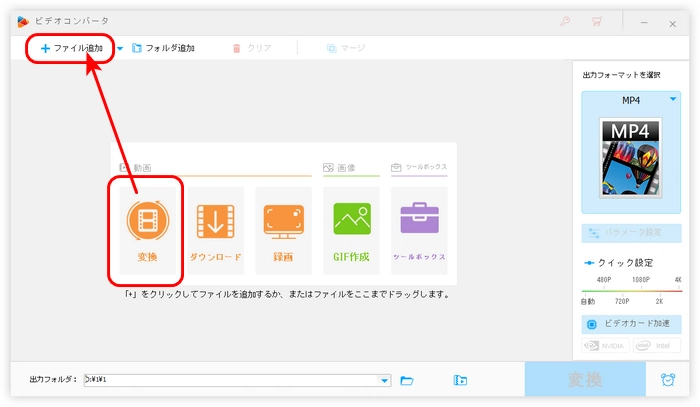
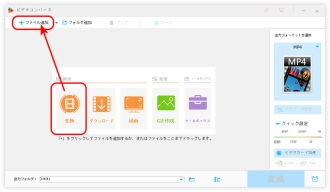
右側の形式アイコンをクリックして、形式リストを開きます。
形式リストでは、様々な動画・音声形式がある他、Apple、SONY、Samsungなどのデバイスに対応するプロファイルもプリセットされています。
ここでは、例として、「動画」タブから「MP4」形式を選択します。
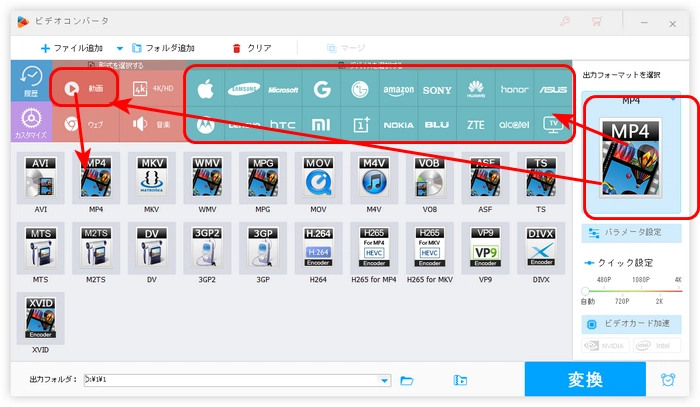

下の「出力フォルダ」欄でファイルの保存先を設定します。
最後、右下の「変換」ボタンをクリックしてDivXを変換します。
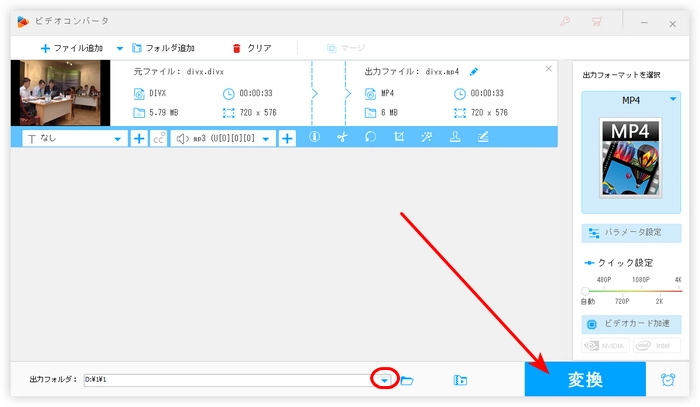
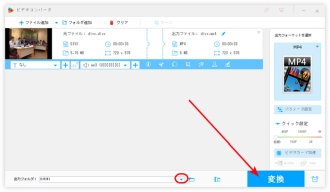
ソフトやアプリでDivXファイルを再生できない場合は、DivXに対応しているプレイヤーを利用することは一番簡単かつ直接的な方法です。次は、今回お薦めしたいDivX プレイヤーを2つ紹介します。
VLCメディアプレイヤーは世界中から多くのユーザーに愛用されているプレイヤーです。ほとんどの形式に対応しているメディアプレイヤーとして、DivXを再生できるのはもちろんです。そして、このプレイヤーはWindows、Mac、Linux、Android、iOSなど多くのデバイスで利用できます。
DivX Playerはその名前の通り、DivXを再生する専用プレイヤーです。4Kまでの高品質のDivX動画を再生できる他、AVI、MKV、MP4などの主流形式もサポートしています。また、動画をDivX、MP4、MKVなどの形式に変換することもできます。現在はWindowsとMac(Catalina、Big Surのみ)に対応しています。
以上は今回紹介したいDivXを再生できない時の対処法でした。この記事はお役に立てれば幸いです。
利用規約 | プライバシーポリシー | ライセンスポリシー | Copyright © 2009-2025 WonderFox Soft, Inc. All Rights Reserved.